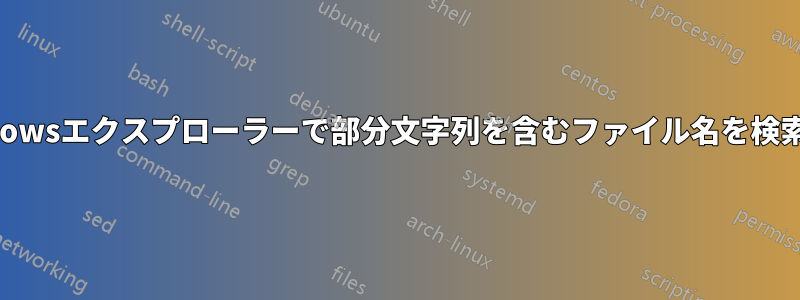
日付 のディレクトリでファイルを検索しようとしました。または をxxx.01.22.xxx試しましたが 、何も表示されませんでした。 (自分で調べたところ、ファイルはそこにありました。)name:01.22name:*.01.22.*
この検索の正しい構文は何ですか? Windows のファイル名検索を台無しにする特殊文字は何ですか? (ちなみに、考えてみると、私はこれまで番号でファイル名を検索したことが一度もないと思います...)
Windows 10 がリリースされて以来、Windows エクスプローラーの検索ボックスの使用に苦労しており、単純なファイル名検索でさえ効果的に使用できませんでした。この機能の使用方法に関する優れたコースはありますか?
答え1
アスタリスク * は、Windows ファイル名のワイルドカード文字です。ファイル名に 01.22 が実際に含まれている限り (ファイルの日付メタデータではない)、両側に 1 つのアスタリスクを使用するだけです。
*01.22*
これにより、ファイル名のどこかに「01.22」が含まれるファイルが検索されます。「name:」プレフィックスは必要ありません。
ただし、変更日のメタデータに基づいてファイルを検索する場合は、次の文字列形式を使用します。
更新日:2021/01/22 .. 2021/01/23
「modified:start_date .. end_date」。日付の形式は、Windows が設定されている国に応じて文化が異なる場合があります。私の場合は en-US です。
アップロードした画像に基づいてもう 1 つコメントを追加します。検索を開始する場所に関係なく、その場所とサブフォルダーが検索されますが、他の場所は検索されません。デスクトップで検索すると、デスクトップの場所のみが検索されます。ドライブ全体を検索する場合は、ルート (たとえば c:\) から開始できますが、ルート上のファイルの数とアクセス速度によっては時間がかかる場合があります。サブフォルダーにある場合でも、探しているファイルが含まれていることがわかっているフォルダーから開始することをお勧めします。
答え2
PowerShell を使用すると、1 行で実行できます。まず PowerShell を開きます。
Win+ R>>powershellと入力>>Enter
次のコードと同様のコードを使用します。使用時にパスと日付を置き換えます。
Get-ChildItem -Path 'path\to\folder' -Force -Recurse | where {$_.LastWriteTime -ge [datetime]"2021-01-22 00:00" -and $_.LastWriteTime -le [datetime]"2021-01-23 00:00"}
これであなたが望むものが手に入るはずです。
答え3
完璧な回答をありがとう@Seven。回答セクションにあったので回答として選択できません。ここで引用します
名称:~=01.22作品 参照:https://answers.microsoft.com/en-us/windows/forum/windows_10-win_cortana/ファイル内のファイル名内の文字列の検索/3cd4f5a6-cf33-4323-93b8-eb0d3904770f


